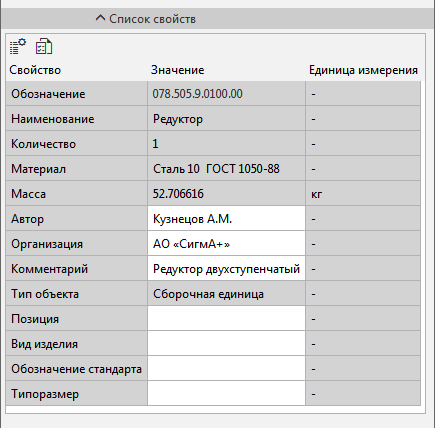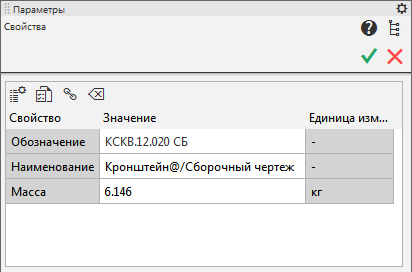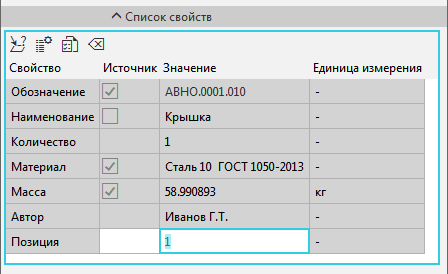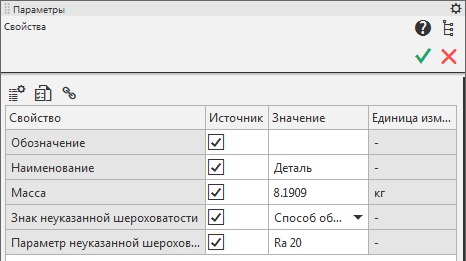|
Работа со списком свойств на Панели параметров |
Scroll |
После вызова команды Свойства модели (или Свойства документа, или Свойства вставки вида и т.д.) на Панели параметров появляются элементы управления свойствами, в том числе список свойств.
|
Список находится в основном разделе Панели параметров (в графическом документе) или в секции Список свойств (в модели). Он содержит свойства, подключенные к текущему документу, отображение которых включено.
Вы можете управлять отображением свойств в списке, а также редактировать набор свойств текущего документа.
Чтобы включить/отключить отображение свойства в списке, нажмите кнопку Настройка списка свойств  и включите/отключите опцию в строке нужного свойства в появившемся диалоге настройки списка свойств.
и включите/отключите опцию в строке нужного свойства в появившемся диалоге настройки списка свойств.
Аналогичные действия можно выполнить в диалоге Управление свойствами, вызываемом одноименной кнопкой  Панели параметров. Данный диалог позволяет не только управлять отображением свойств в списке, но и редактировать набор свойств текущего документа.
Панели параметров. Данный диалог позволяет не только управлять отображением свойств в списке, но и редактировать набор свойств текущего документа.
|
Чтобы просмотреть значения свойств всех объектов документа, воспользуйтесь Редактором свойств. |
Задание значений свойств
Список свойств документа отображается в виде таблицы, в которой содержатся наименования свойств, их значения и единицы измерения. В список свойств входят как системные, так и дополнительные свойства документа.
|
Список свойств вставки вида
Ячейки свойств, доступные для редактирования на панели Список свойств, имеют белый фон, а недоступные — серый.
При активизации белой ячейки на экране появляются элементы управления, позволяющие задать значение свойства. Способы задания значений для различных свойств описаны в разделах Системные свойства и Дополнительные свойства.
Значение свойства может быть получено по ссылке. Чтобы создать ссылку, выделите свойство в списке и нажмите кнопку Вставить ссылку  . Подробно о работе со ссылками в свойствах рассказано в разделе Ссылка в значении свойства.
. Подробно о работе со ссылками в свойствах рассказано в разделе Ссылка в значении свойства.
Значение, заданное на панели Список свойств, можно удалить с помощью кнопки Удалить значение  . Если значение свойства может быть получено из источника (см. следующий раздел), то после выполнения удаления поле значения свойства автоматически заполняется значением из источника.
. Если значение свойства может быть получено из источника (см. следующий раздел), то после выполнения удаления поле значения свойства автоматически заполняется значением из источника.
Значения свойств некоторых объектов могут быть получены из источника, например, значения свойств компонента могут быть переданы из его файла. Для таких объектов таблица свойств содержит столбец Источник.
|
Список свойств компонента модели
Список свойств ассоциативного чертежа
В ячейках столбца Источник, соответствующих некоторым свойствам, отображается опция. Наличие опции показывает возможность получения значения свойства из источника. Доступны следующие варианты.
 Опция включена. Значение свойства получено из источника и может быть заменено значением, заданным в текущем документе. После замены значения опция автоматически отключается.
Опция включена. Значение свойства получено из источника и может быть заменено значением, заданным в текущем документе. После замены значения опция автоматически отключается.
 Опция отключена. Значение свойства задано в текущем документе. Чтобы получить значение свойства из источника, включите опцию.
Опция отключена. Значение свойства задано в текущем документе. Чтобы получить значение свойства из источника, включите опцию.
 Опция включена и недоступна. Значение свойства получено из источника. Изменение значения свойства на панели Список свойств невозможно.
Опция включена и недоступна. Значение свойства получено из источника. Изменение значения свойства на панели Список свойств невозможно.
 Опция отключена и недоступна. Значение свойства задано в текущем документе (например, в модели значение массы компонента задано в секции Расчет МЦХ Панели параметров). Изменение значения свойства на панели Список свойств невозможно.
Опция отключена и недоступна. Значение свойства задано в текущем документе (например, в модели значение массы компонента задано в секции Расчет МЦХ Панели параметров). Изменение значения свойства на панели Список свойств невозможно.
При работе с моделью вы можете просмотреть все свойства источника, нажав кнопку Свойства источника  . После этого на экране появляется информационное окно, содержащее текущую дату, полное имя файла и список его свойств. При работе с чертежом данная кнопка отсутствует. Вы можете просмотреть информацию о документе-источнике объекта с помощью команды Сведения об источнике... контекстного меню этого объекта в Дереве построения чертежа.
. После этого на экране появляется информационное окно, содержащее текущую дату, полное имя файла и список его свойств. При работе с чертежом данная кнопка отсутствует. Вы можете просмотреть информацию о документе-источнике объекта с помощью команды Сведения об источнике... контекстного меню этого объекта в Дереве построения чертежа.
|
При задании значений свойств объектов, имеющих источник, обратите внимание на следующие особенности: •умолчательным значением свойства является значение, переданное из источника — файла компонента, чертежа или фрагмента; •значения свойств, заданные в документе входящим в него объектам, не передаются в файлы-источники. |